word2010怎样设置页码页数,刚刚看到小伙伴很发愁,
询问后才知道她被Word中的页码设置给难倒了。
让我们跟小编一起来看看这个难题吧!
要求
文章前三页页码设成罗马数字Ⅰ、Ⅱ、Ⅲ,后面的页码用1.2.3…..表示,页码放在右下角。
跟着我一起来操作吧!
Step 1
【插入—页码—设置页码格式】
把光标停在第一页,点击“插入”,选择“页码”,选择“设置页码格式”。
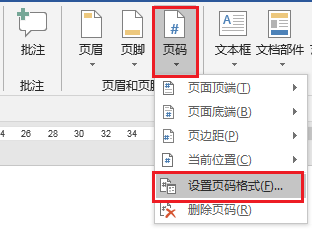
在对话框中“编号格式”处选择罗马数字Ⅰ、Ⅱ、Ⅲ,“页码编号”勾选“续前节”(划重点!!)。
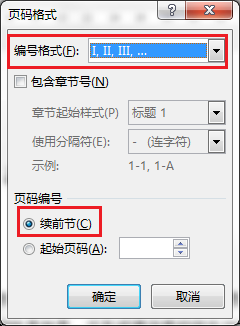
Step 2
【插入—页码—页面底端—普通数字3 】
word文档怎么设置页码?
word文档怎么设置页码?简单的7个步骤设置“XX试卷 第x页 共y页”这种格式页码的方法。 1、打开文档。 2、单击“视图|页眉和页脚”菜单项。 3、此时显示“页眉页脚工具栏”。 切换到“页脚”。 4、输入“XX试卷 第 页 共 页 ” 5、光标移到“共”“页”之间,单击工具栏中“插入页码”按钮
在“插入”选择“页码”,选择“页面底端”,选择“普通数字3”,关闭页眉页脚编辑,这时所有页面的页码都是罗马数字。
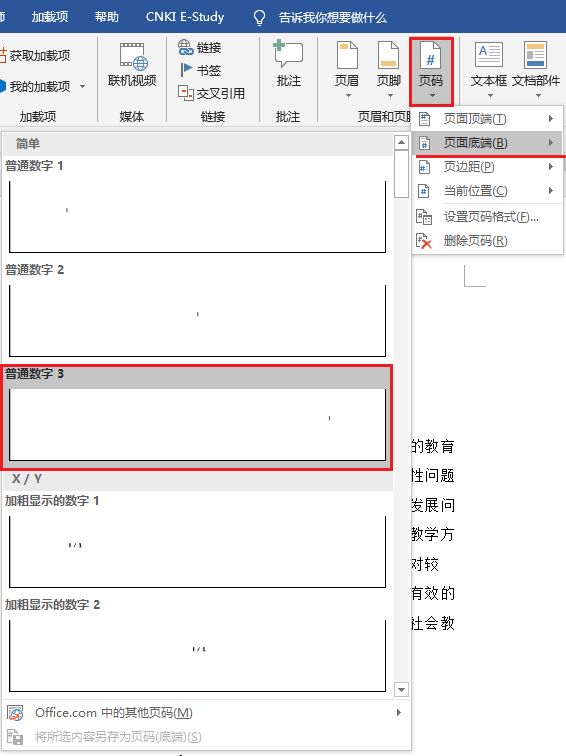
Step 3
【页面布局—分隔符—下一页】
接下来,从第4页开始我们要用阿拉伯数字进行编码。先将光标停在第3页末尾(很重要!),点击“布局”,选择“分隔符”,点击“下一页”。
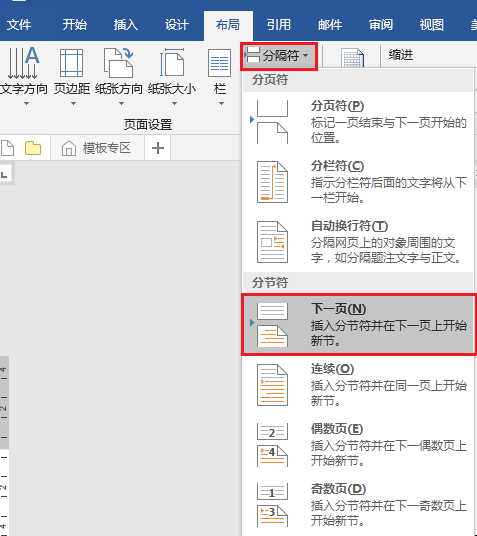
【插入—页码—设置页码格式】
点击“插入”,选择“页码”,选择“设置页码格式”。对话框中“编号格式”选择为阿拉伯数字1.2.3..,“页码编号”勾选“起始页码”。
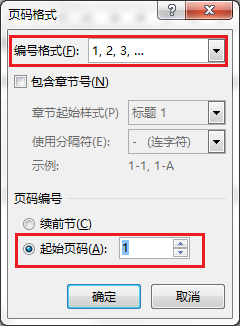
Step 4
【插入—页码—页面底端—普通数字3】
在“插入”选择“页码”,选择“页面底端”,选择“普通数字3”,关闭页眉页脚编辑。
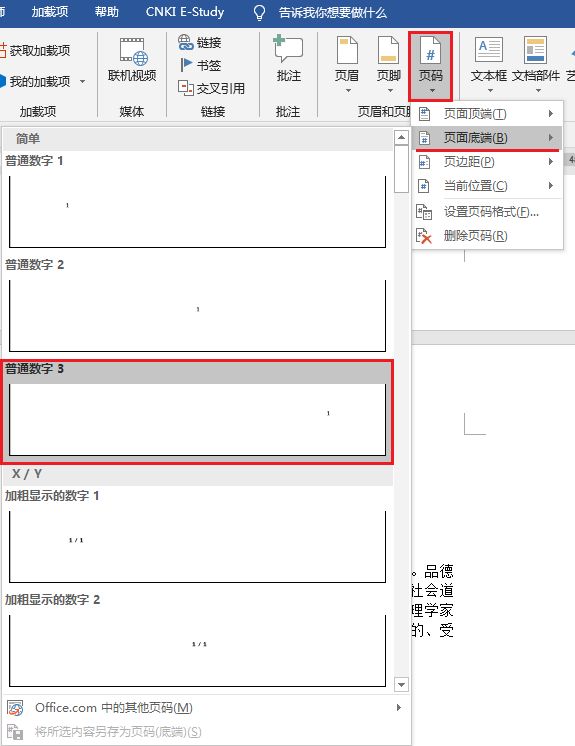
此时,前三页的页码格式为罗马数字Ⅰ、Ⅱ、Ⅲ,后面的页码是1、2、3、4….直到文档最后一页。
word怎么添加艺术字?
word怎么添加艺术字?在工作和学习中,有时为了封面内容好看,常常需要对文字进行效果上的修改。虽然PS在图形文字处理上有强大的功能,但是如果要求不高的话,小编还是认为用WPS就可以了。下面就来看看具体操作。 一、为“艺术字”设置底纹与边框 当插入艺术字后,艺术字底纹与边框都是默认的,我们可以在艺术字上右击鼠标,选择






